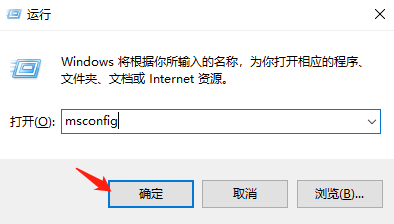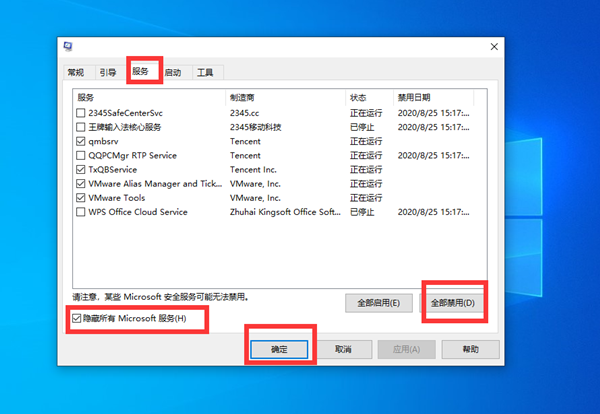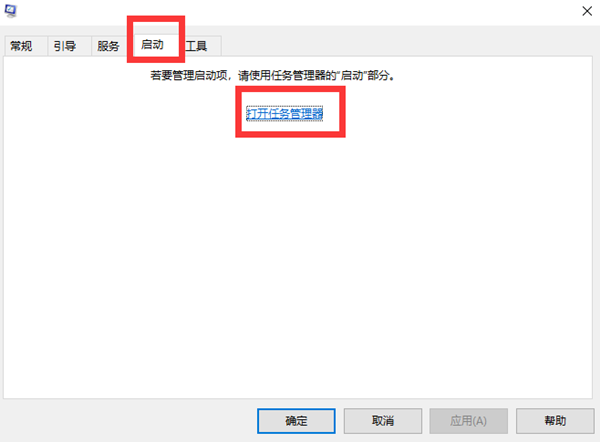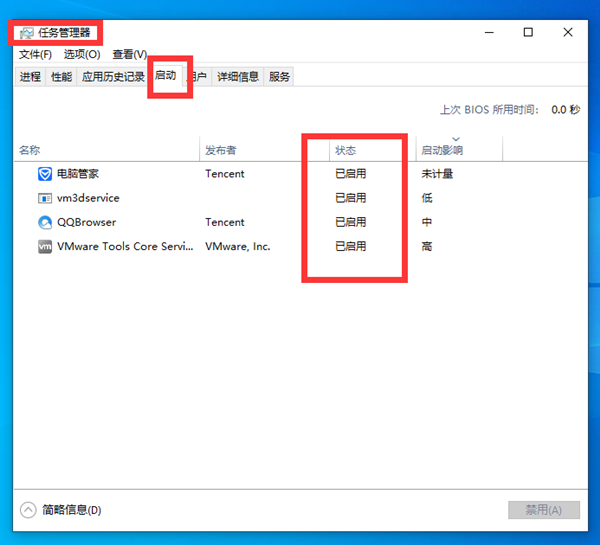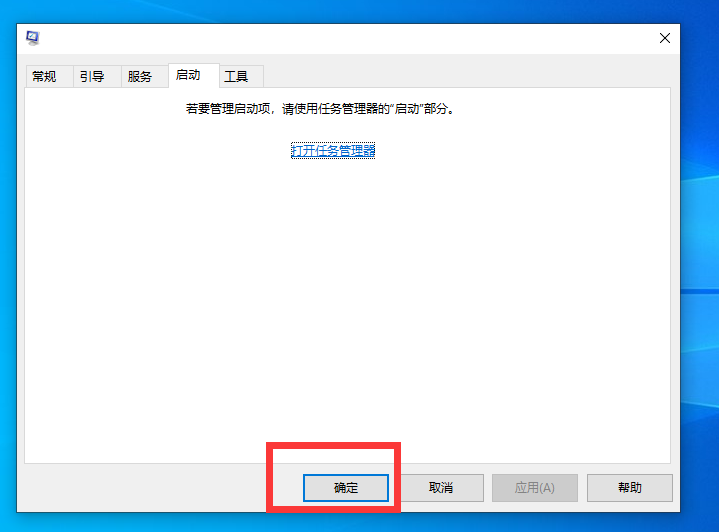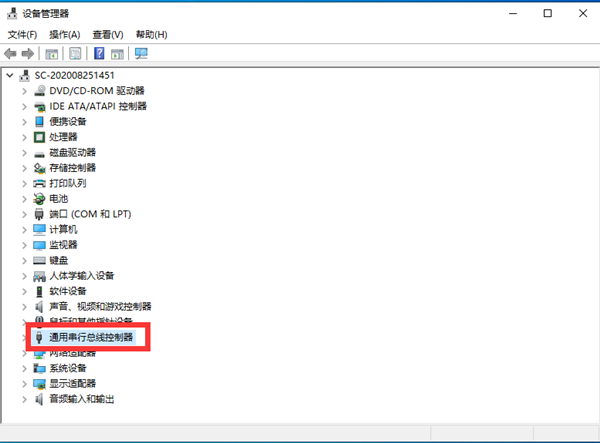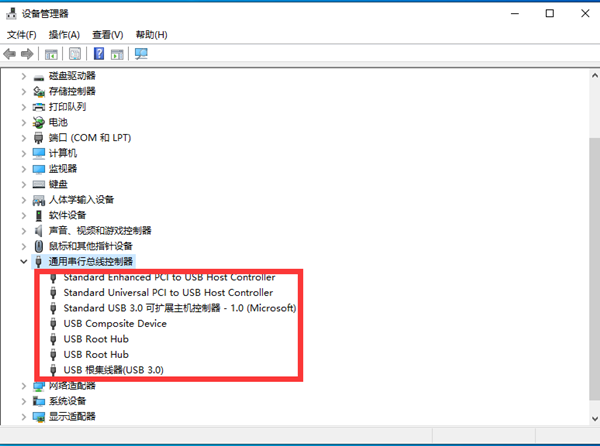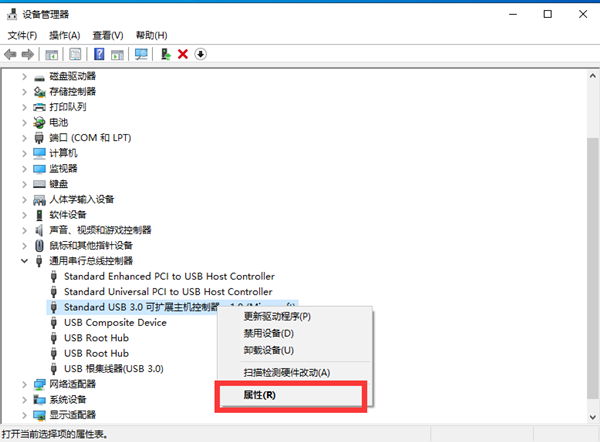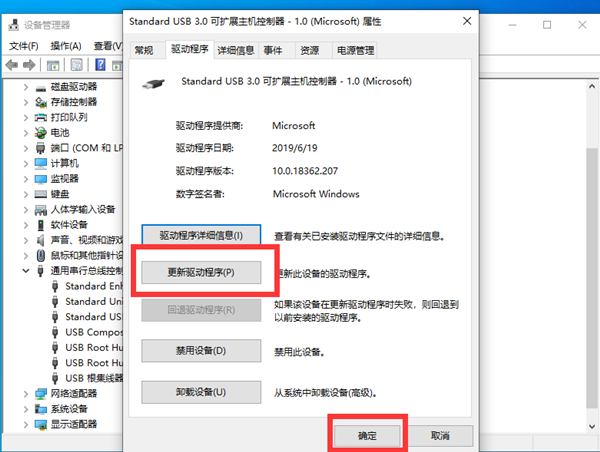Win10不识别USB打印机怎么办?
有不少小伙伴遇到这样一个问题,就是不识别usb打印机,导致无法连接使用打印机,这种问题该如何解决呢?系统之家小编给大家说说win10系统不识别usb打印机的详细修复步骤。
具体步骤如下:
1、首先我们需要打开电脑按下win+r组合键,打开运行窗口,在接下来输入msconfig,再点击确定就好了。
2、接下来我们就在弹出的窗口中点击上方的服务,接着在左下角勾选隐藏所以服务,接下来找到右侧的全部禁用,点击确定。
3、接下来我们需要再点击上面的启动选项,打开任务管理器。
4、接下来我们在弹出来的窗口中选择点击启动选项,然后再将这些选项全部禁用就好了。
5、最后我们直接点击确定就好了。
6、接下来我们需要返回主页面,打开设备管理器。找到通用串行总线控制器。
7、我们接下来需要打开它,检查里面的驱动。
8、接下来我们右键点击我们需要的驱动,打开属性。
9、接着我们在窗口点击上方的驱动程序选项,点击更新驱动程序就好啦。
以上就是小编对于win10不识别usb打印机的解决方法,真的十分简单,大家都来学习一下吧。
相关文章
- Win10电脑怎么使用自带的功能删除流氓软件?
- 2020免费升级Win10图文教程
- Win10家庭版如何关闭自动更新?Win10家庭版关闭自动更新的方法
- 戴尔电脑Win10如何重装Win7?戴尔电脑Win10重装Win7的方法
- Win10专业版搜索不到共享打印机怎么办?Win10专业版搜索不到共享打印机解决办法
- Win10电脑的微软应用商店打不开怎么解决?
- Win10专业版如何修复Steam磁盘写入错误?
- Win10自动安装软件怎么办?解决Win10自动安装软件方法
- Win10系统广告关不掉怎么办?Win关闭系统广告教程
- 如何关闭Win10系统通知消息栏?
- win10更新失败怎么解决
- Win10关闭自动锁屏还是会锁屏怎么办?
- Win10专业版提示依赖服务或组无法启动怎么解决?
- 如何查看Win10专业版的版本号?查看Win10专业版版本号的方法
- Win10系统屏幕自动息屏怎么办?Win10系统屏幕自动息屏解决教程
- Win10电脑怎么设置U盘启动?